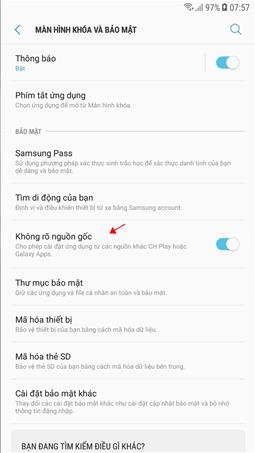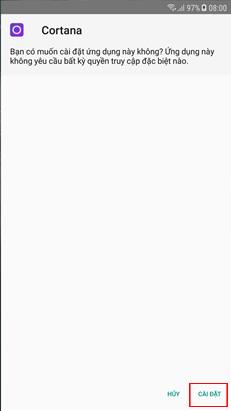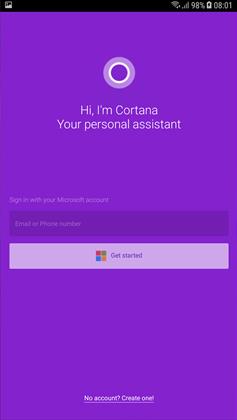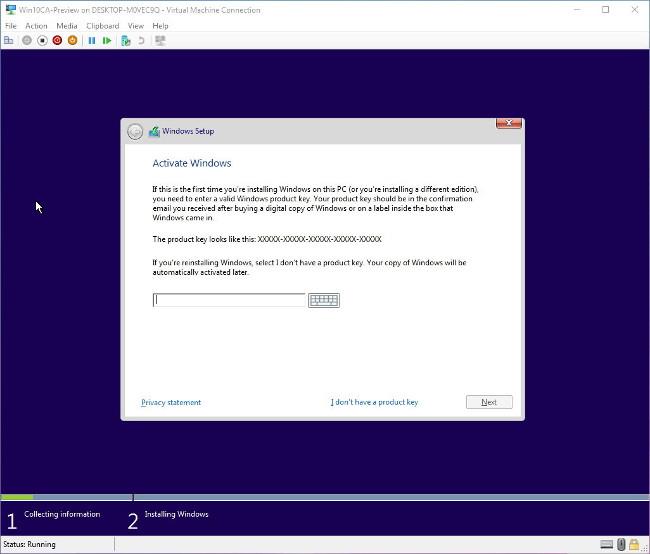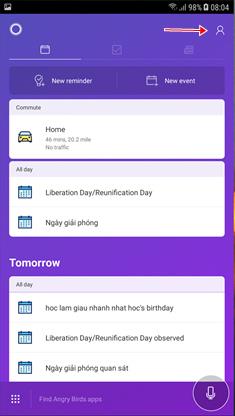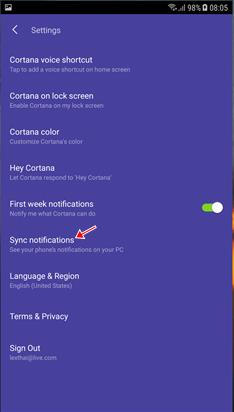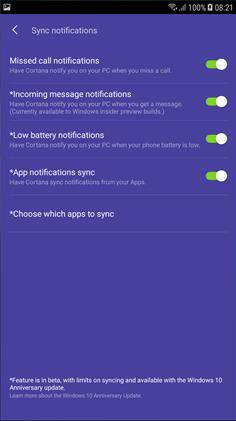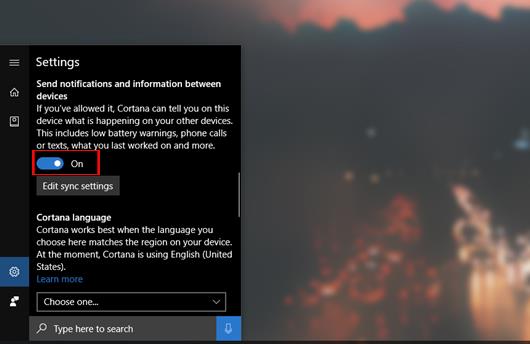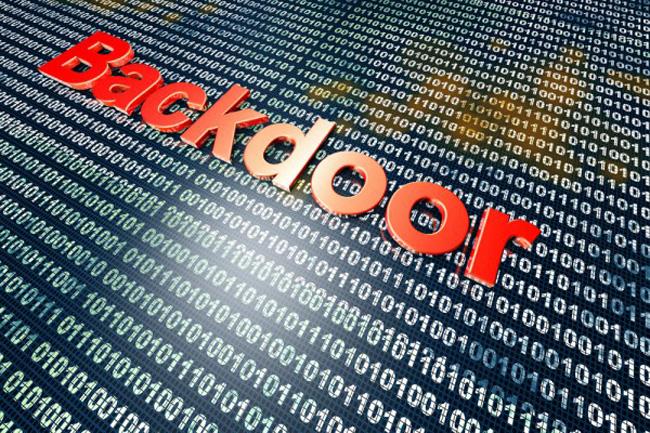Virtuell assistent Cortana på Windows 10-datamaskiner har ikke bare muligheten til å hjelpe brukere med å søke via stemme, men har også muligheten til å synkronisere varslingsinnhold fra Android-enheter til datamaskiner. Takket være denne funksjonen kan brukere direkte se nye varsler fra Android-enheter rett på datamaskinen, uten å måtte åpne mobiltelefonen. Hvis du har oppgradert datamaskinen til Windows 10 Creators operativsystem og ønsker å synkronisere meldinger fra Android til datamaskinen, kan du se artikkelen nedenfor.
Trinn 1:
Først vil brukere laste ned den nyeste APK-installasjonspakken for Cortana til datamaskinen sin i henhold til lenken nedenfor.
- http://www.apkmirror.com/apk/microsoft-corporation/cortana/
Steg 2:
Når vi har lastet ned Cortana-installasjonspakken til datamaskinen vår, kopierer vi denne filen til Android-enheten vår. Deretter klikker brukere Innstillinger > Sikkerhet og aktiverer funksjonen Ukjente kilder for å la enheten installere programmet fra APK-filpakken.
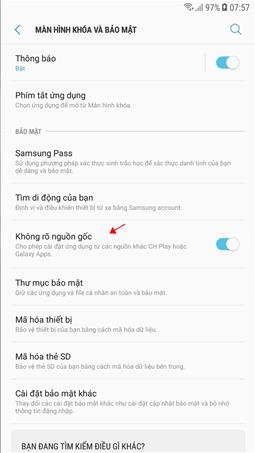
Trinn 3:
Vi vil installere Cortana virtuell assistent fra denne APK-filen. Når grensesnittet som vist nedenfor vises, klikker du på Installer for å fortsette.
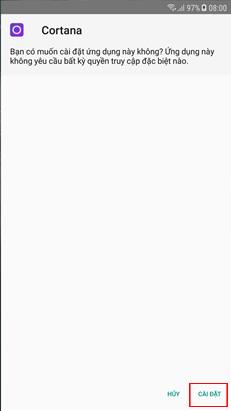
Trinn 4:
Når installasjonen av Cortana på Android er fullført, starter brukeren applikasjonen. På den virtuelle assistentens hovedgrensesnitt, logg inn på Microsoft-kontoen du bruker på datamaskinen din i Android-grensesnittet.
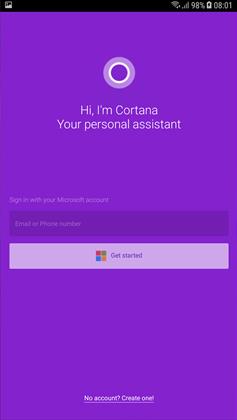
Trinn 5:
For å kunne fortsette å bruke Cortana, må du gi noen tillatelser for å få tilgang til personlig datainformasjon, klikk Tillat .
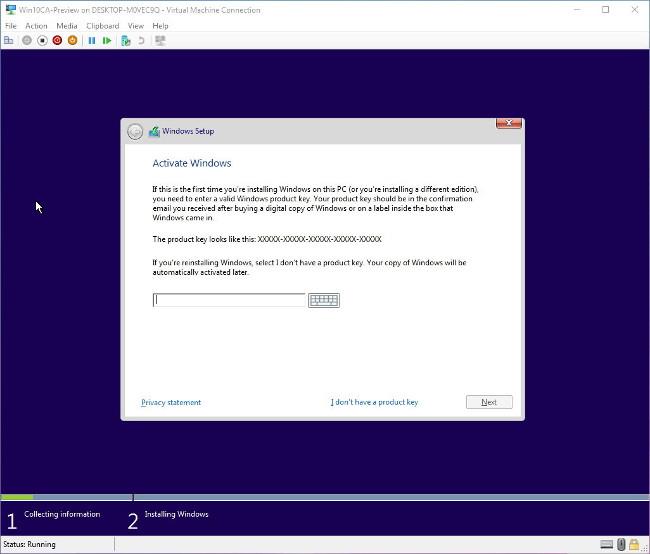
Trinn 6:
Umiddelbart etter det dukket hovedgrensesnittet til den virtuelle assistenten Cortana opp på telefonen. Her klikker brukere på det humanoide ikonet øverst til høyre i grensesnittet.
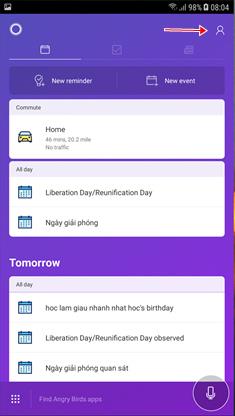
Trinn 7:
Klikk deretter på Innstillinger for å installere Cortana.

Trinn 8:
I innstillingslisten klikker du på alternativet Synkroniser varsler .
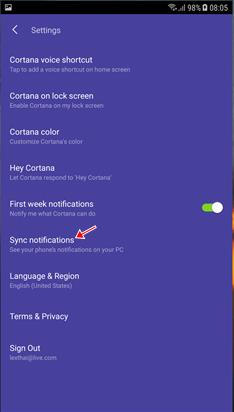
Når varslingsalternativer vises på Android-enheten, vil brukeren skyve alle de horisontale strekene til høyre for å slå PÅ-modus og motta alle varsler på datamaskinen.
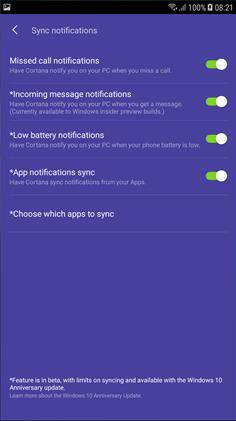
Trinn 9:
Ved grensesnittet på Windows 10 Creators-datamaskinen ringer du den virtuelle assistenten Cortana og klikker på Innstillinger . Deretter finner brukere alternativet Send varsler og informasjon mellom enheter og bytter til På-modus for å aktivere.
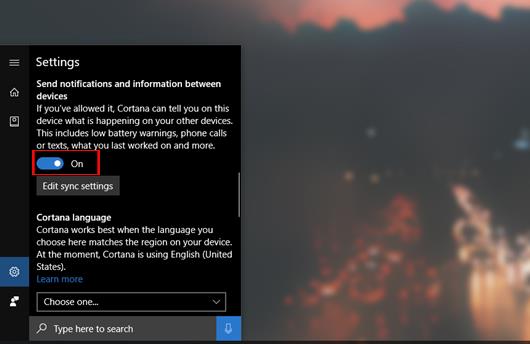
Til slutt trenger du bare å vente på at varselet sendes til datamaskinen din.
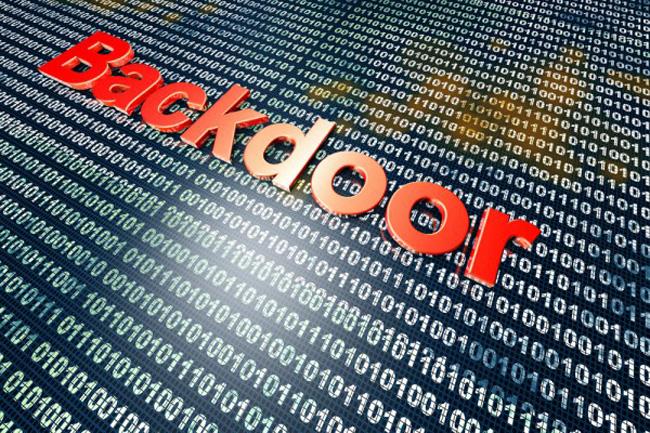
En enkel og nyttig måte å se alle Android-enhetsvarsler direkte på din Windows 10 Creators-datamaskin. Varselet vises i Action Center-grensesnittet på datamaskinen.
Ønsker deg suksess!